
 es
es  English
English  中國人
中國人  Tiếng Việt
Tiếng Việt  Deutsch
Deutsch  Українська
Українська  Português
Português  Français
Français  भारतीय
भारतीय  Türkçe
Türkçe  한국인
한국인  Italiano
Italiano  Gaeilge
Gaeilge  اردو
اردو  Indonesia
Indonesia  Polski
Polski De hecho, Spotify es uno de los servicios de streaming de audio, vídeo y podcasts más populares en la actualidad. Sin embargo, está restringido en algunos países debido a limitaciones regionales y eso hace que los usuarios tengan problemas con el lanzamiento y funcionamiento de Spotify. Otros usuarios también experimentan problemas al intentar iniciar sesión en sus cuentas, se enfrentan a problemas debido a las restricciones de red que tiene la aplicación. En este caso, la siguiente guía será muy útil para la mayoría de los usuarios, ya que describe cómo configurar un servidor proxy y cómo resolver otros problemas que pueden surgir durante el uso de Spotify, así como eludir cualquier restricción de país.
La aplicación de escritorio de Spotify permite a los usuarios añadir un proxy a través de la configuración del programa. Esto es lo que hay que hacer para configurar un servicio proxy de Spotify.
El uso de proxies SOCKS5 es muy recomendable cuando se trata de utilizar Spotify, estos proxies son capaces de hacer frente a diferentes tipos de tráfico que incluye streaming de vídeo y navegación web. A diferencia de los proxies HTTP, los proxies SOCKS5 poseen funciones de seguridad avanzadas y, debido a su baja latencia, son más eficaces. Además, son más atractivos que los proxies HTTP, ya que pueden transmitir tanto paquetes TCP como UDP. Esto es especialmente útil cuando se utiliza Spotify, ya que es una aplicación de streaming.
Inicia la aplicación Spotify y, en la pantalla de inicio de sesión, haz clic en la opción "Configuración".
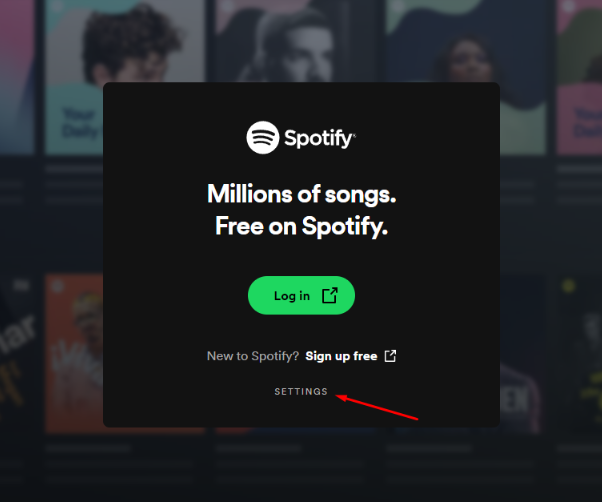
En caso de utilizar un servidor proxy privado, deberá proporcionar un nombre de usuario y una contraseña, además de especificar la dirección IP y el número de puerto.
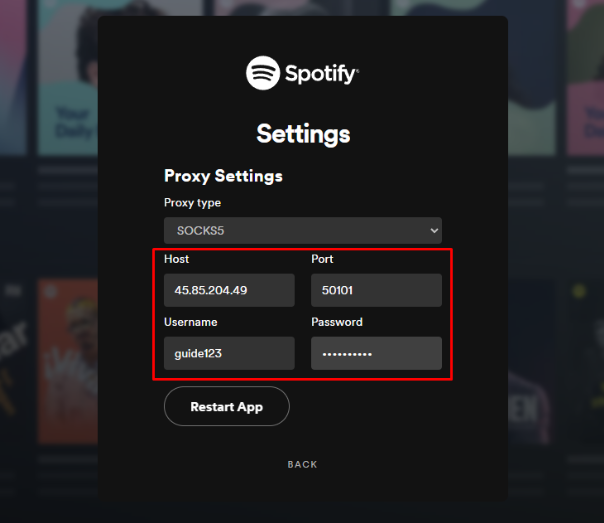
Una vez rellenados todos los datos, pulsa el botón "Reiniciar aplicación". Si quieres desactivar el servicio proxy para Spotify, haz clic en "No proxy" en la lista desplegable de tipos de servidores proxy. Esta acción desactivará el servicio proxy, permitiendo a Spotify conectarse directamente a la red sin ningún intermediario, tal y como funcionaría en escenarios comunes.
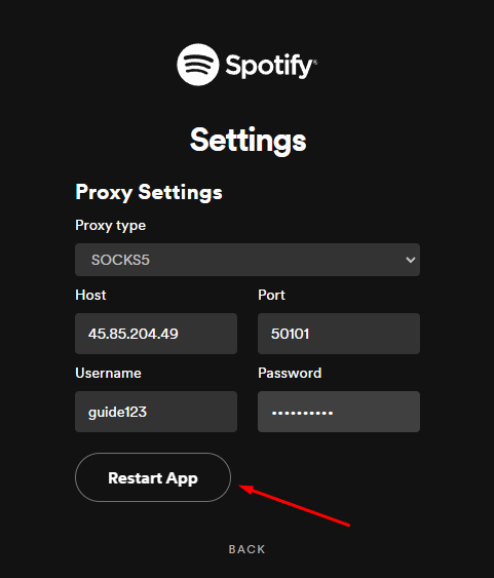
Ahora que la aplicación se ha reiniciado, introduzca la información de su cuenta para iniciar sesión. El proxy ya está configurado.
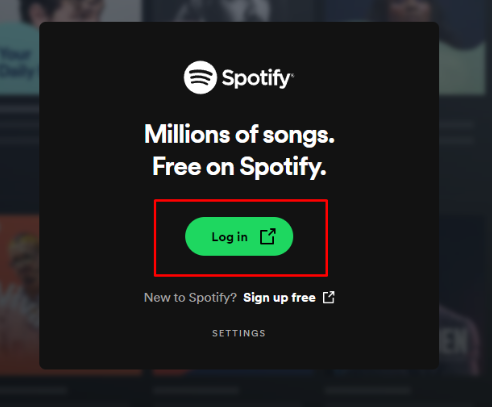
Es posible que no puedas acceder a tu perfil de Sprotify si el servidor proxy está inactivo. Por lo tanto, si aún puede acceder, los servidores proxy están en funcionamiento. Sin embargo, en situaciones en las que un servidor proxy esté inactivo, póngase en contacto con su proveedor de servicios para solucionar los problemas. Además, en circunstancias que impliquen algún problema con el proxy, sería prudente probarlos con otro software como Proxifier o el navegador Firefox, ya que las pruebas y la configuración llevarán unos minutos.
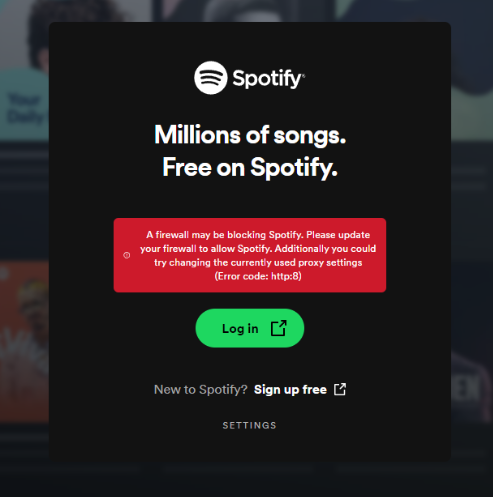
En algunos casos, utilizar la configuración del servicio proxy no es suficiente y, cuando intentas acceder a tu cuenta de Spotify, puedes encontrarte con un error del servicio proxy de Spotify. En concreto, el mensaje de error dice: "Es posible que un cortafuegos esté bloqueando Spotify". Este problema se produce cuando se deniega el acceso a la aplicación en los ajustes de configuración del cortafuegos. Para solucionar este error, tendrás que realizar una serie de acciones que se mostrarán en los siguientes bloques.
Localice el icono de Windows en la barra de tareas y escriba "cortafuegos", en el campo de búsqueda. A continuación, haga clic en la opción "Firewall y protección de red".
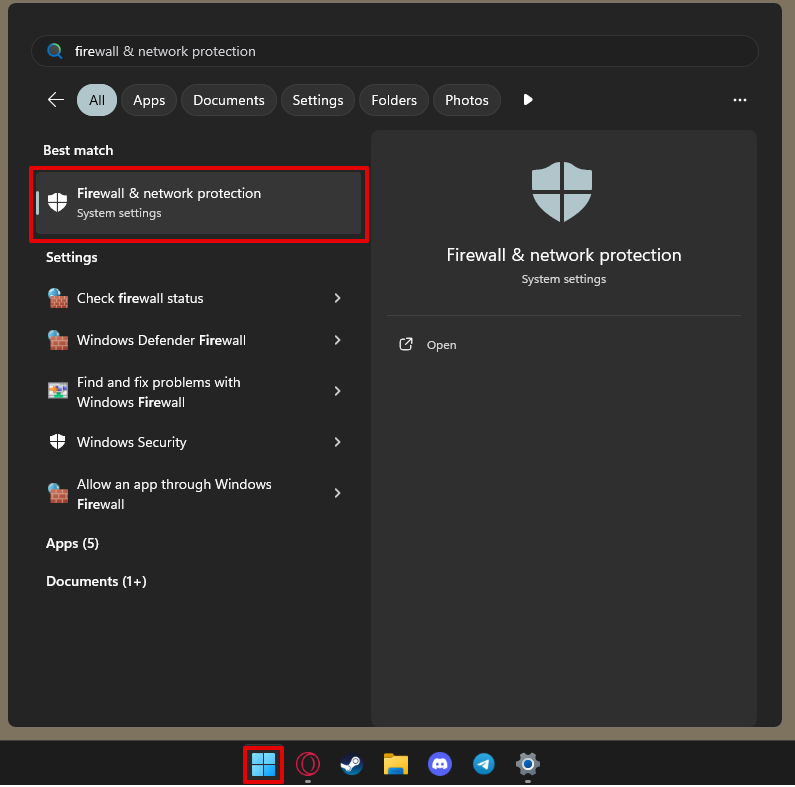
Ahora, vaya a la opción de "Permitir aplicaciones en el cortafuegos" a través de la barra de menú.
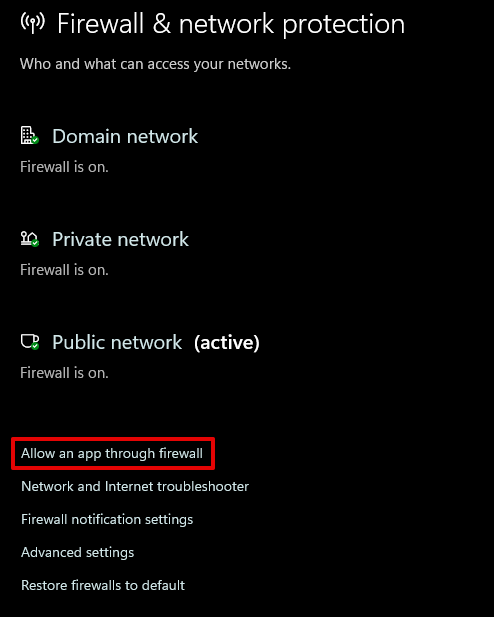
En la ventana emergente, haz clic en "Cambiar configuración" y, a continuación, procede seleccionando las casillas de verificación situadas junto a la aplicación para la que deseas cambiar la configuración. Haz clic en "Aceptar" para cerrar la ventana y terminar la configuración.
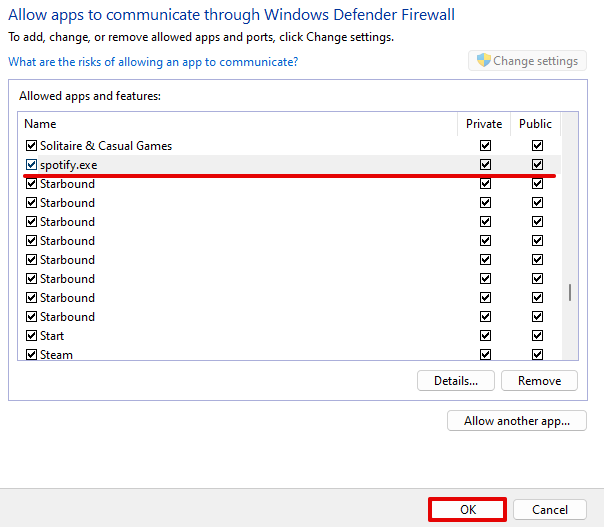
Después de seguir estas instrucciones, ya no recibirás el mensaje de error "Un cortafuegos puede estar bloqueando Spotify" cada vez que intentes ejecutar la aplicación con un proxy.
El uso de servidores proxy junto con Spotify puede dar lugar a ciertos problemas que explicaremos con más detalle a continuación.
Problemas de autenticación del proxy. Si por alguna razón usted no puede iniciar sesión en el proxy, trate de comprobar si:
Tiempo de espera de la conexión o rendimiento lento. Basta con decir que los retrasos en el rendimiento o la dificultad para conectarse a varios servidores pueden deberse a:
Si tienes estos problemas de rendimiento, es aconsejable que intentes utilizar un servidor proxy que esté más cerca de tu ubicación o, si puedes, habla con el proveedor del servicio proxy sobre la configuración de este proxy. Puede que te ayuden en estos casos.
Ahora, respondamos a la pregunta: ¿para qué sirve utilizar un servicio proxy en Spotify?
Instalar un proxy en Spotify te permite consumir contenidos con mayor libertad y, al mismo tiempo, ocultar tu identidad en línea para una mayor protección.
Acceso a Spotify en regiones restringidas:
Los proxies pueden eludir fácilmente cualquier restricción en torno a determinados países otorgando los permisos necesarios para los servicios de streaming incluso cuando el país está bloqueado, permitiéndote acceder a la biblioteca musical de Spotify estés donde estés.
Protección de su intimidad y anonimato:
Los proxies eliminan las posibilidades de que los piratas informáticos o cualquier otra persona abusen de su información privada al ocultar la dirección IP de los usuarios, al tiempo que protegen y eliminan cualquier exposición de datos personales.
Si se configuran los parámetros adecuados, un proxy puede ser de gran ayuda para acceder a la música que a uno le gusta a través de la red sin comprometer su privacidad ni su seguridad durante estas actividades.
En resumen, se recomienda utilizar proxies privados, como proxies ISP de países que permiten el acceso a Spotify y que proporcionan velocidades de conexión rápidas. Por otro lado, los proxies públicos gratuitos son fiables en contadas ocasiones y es probable que también sean lentos.
Comentarios: 3